Google リダイレクトを除去する (ウイルスリムーバルガイド) - 2017年4月月更新済み
Googleリダイレクト削除方法
Google リダイレクトとは?
Google リダイレクト・ウィルス健在
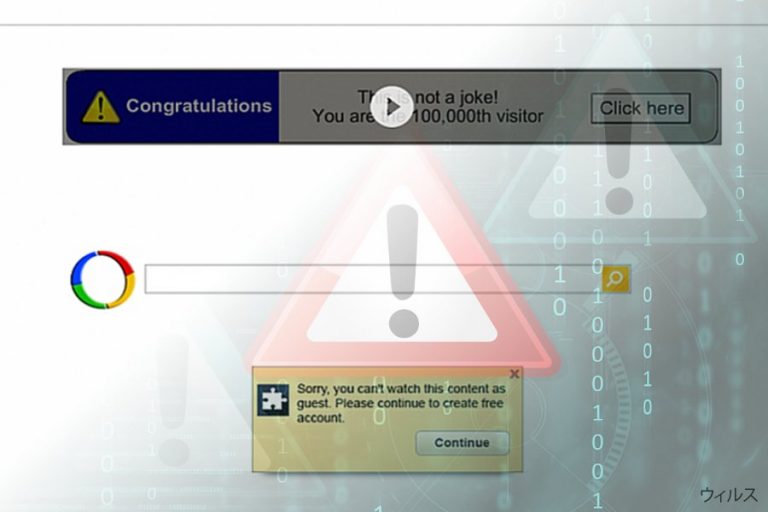
Google リダイレクト・ウィルスは、マルウェアやそれらの集まりと定義され、怪し気なドメインへのリダイレクトの原因となります。このマルウェアはサイバー世界における最重要課題の 1 つとなっています 。このウィルスを野放しにしてきたために、Google はユーザーにスパイ行為を働いている とか、検索結果の中のフィッシング・リンク を無視してきた と多くの批判を受けてきました。
Google ページで発生する URL のリダイレクトや、類似の検索エンジンに関して報告されるクレームの大半は 2012 年に記録されたものです 。しかし、この脅威はたまにネットを流れ、いまでも生きています。Windows 10 や Linux、また Mac OS のユーザーも被害者になり得ます。iPhone や Android バージョン経由での Google リダイレクトも存在していますので注意してください。別名として、このウィルスは Chrome リダイレクト・ウィルス としても知られています。
Google が Yahoo や他のドメイン (有名なサイトや全く知らないサイトの場合があります) にリダイレクトさせようとしていることに気づいたら、必要な手段を講じてこの問題を解決せねばなりません。Yahoo リダイレクト・ウィルス や Bing リダイレクト・ウィルス のように、これはブラウザ・ハイジャッカーと潜在的に迷惑なプログラム を混ぜたような働きをします。
ここで一番の問題となるのが、このウィルスがどんな URL ドメイン名の下にも隠れられることで、そのために手動で駆除するのは骨が折れることでしょう。FortectIntego や Malwarebytes なら Google リダイレクト・ウィルスの除去プロセスをスピード・アップできます。また、全てのウェブ・スクリプトや「ヘルパー・エレメント」を消去する時間も節約できます。さらに、また同じ目に遭わないように、順序よくこれらを「アンインストール」することが何と言っても大切です。
マルウェアのもたらす結果
「Google リダイレクト・ウィルスは危険なの?」好奇心の強いユーザーならこういった疑問を持たれるかもしれません。技術的には、これは Penta や Cerber マルウェア ほど複雑ではありませんが、結果としてはこれらの脅威に対峙する時と同じように厄介なものと言えるでしょう。
ブラウザ・ハイジャッカーの予防について話す前に、このウィルスの最もよく見られる兆候について見ていきましょう:
- Google が Comcast、Bing、Yahoo など、類似のウェブサイトにリダイレクトする。通常、それがきっかけでポップアップ広告が現れます。いずれの場合も、このような振舞いからブラウザがブラウザ・ウィルスに感染していることが分かります。
- ブラウザおよびシステムの設定が改ざんされる。通常、このウィルスは既定の検索エンジン、新しいタブ、またホームページを変更します。他の拡張プログラムを追加することもあります。
- 検索結果に商用コンテンツを紛れ込ませる。Google検索エンジンが例えば怪し気な Ask や PlusNetwork ツールなどに変更されていると、検索結果の横に商用広告が増えているのに気付くでしょう。
- オンライン・アクティビティの追跡。Google リダイレクト・ウィルスのより攻撃的なバージョンでは、よく訪問する先のウェブサイトや検索エントリに関する情報を収集するだけでなく、使命、メール、IP アドレスや家の住所など詳しい個人情報も集めて、このデータをビジネス・パートナーと取り引きしています。
過剰な広告も気にならないという方でも、このような現象を無視すべきではありません。この問題は安全な閲覧には関係ありませんが、評判のよいマルウェア除去ツールを PC にインストールされている場合でも、新しいツールバーやブラウザの拡張プログラムを追加される場合は、引き続き警戒を怠らないようにしましょう。
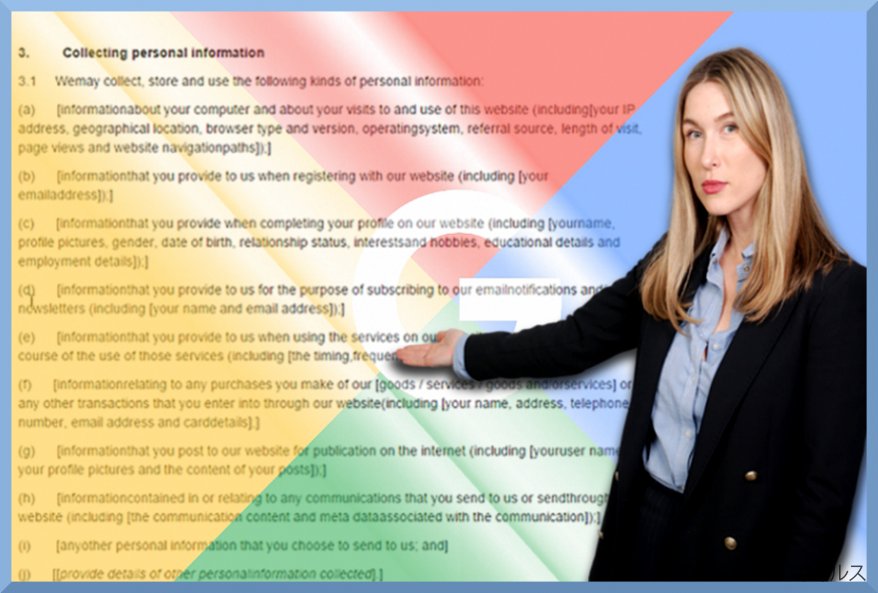
Google リダイレクト・ウィルスはなぜこれほど普及したのか?
詐欺師たちがこの手法に手を染める動機はお金です。Google リダイレクト詐欺の作成者の一部はオンラインの広告主や特定のサード・パーティと手を組んでいます。ユーザーを特定のウェブサイトに誘導すると、ウェブ・トラフィックから収益の一定の分け前を得られるのです。
既に述べたように、これらのサイトの一部 (Yahoo、Bing、Facebook や Comcast) はまったく無害ですが、全てがそうだとは言い切れないのです。
迷惑なマルウェアを避けるためのヒント
一瞥しただけでは、信頼のおけるソースから無料アプリをインストールすれば PUP やマルウェアの重荷を回避できるように見えます。しかし、Skype や Java の最新の更新プログラムをむやみにインストールしていくと、アドウェアやブラウザ・ハイジャッカー などの迷惑なエレメントまでもインストールさせられかねないということに気づいているユーザーはほとんどいないのです。
フリーウェアやシェアウェアをインストールする際にすべきことは、そのインストール・プロセスを注意して監視することです。「カスタム」または「拡張」インストール・メソッドを選択しましょう。こうすればオプションのダウンロードが開示されます。無関係なアドオンのチェックマークを外してから、「インストール」ボタンをクリックしてください。
自由にフォームを組めることから、マルウェアはウェブ・スクリプトの機能も果たす場合があります。そのような場合は、ブラウザに何の変更も見つけられないことでしょう。幸いなことに、そういった場合でも、解決策はあります。Google リダイレクトの除去セクションにお進みください。
Google リダイレクト・ウィルスの除去
このウィルスを完全に取り除くには、複数のメソッドを適用した方がよいでしょう。アンチスパイウェア・ツールを実行して Google リダイレクト・ウィルスの除去プロセスを開始してください。ソフトウェアはこの脅威に関連のあるレジストリ・キーも見つけて削除してくれます。またスキャン・プロセスが済んだら、手動によるガイドもお読みください。不要で怪しいブラウザ・アドオンを取り除く方法について書かれています。
ブラウザを完全にリセットしても Google リダイレクトを除去できます。それでも時折リダイレクトさせられて困っているという場合は、プロキシ設定およびホスト・ファイルを変更してください。ご使用のブラウザ専用の指示がウェブに載っています。その後以下のガイドに進んでください。Safari のユーザー向けの Google リダイレクト詐欺の除去ガイドもご用意しています。
このウィルスは広く拡散されており、すでに多くのユーザーにおいて動作していますが、例えばドイツ など、特定の国にお住いのユーザーを好む傾向があるようです。
ウィルスによる破損は FortectIntego を利用して取り除くことができます。 潜在的に迷惑なプログラムおよびウィルスと、関連の全てのファイルおよびレジストリエントリの検出には SpyHunter 5Combo Cleaner および Malwarebytes をお勧めします。
手動 Googleリダイレクト削除方法
Uninstall from Windows
Google リダイレクトの問題を取り除くには、怪しいと思われるプログラムやアプリを全てアンインストールする必要があります。また、自分で PC にインストールした覚えのないプログラムは、絶対に取り除くべきです。
Windows 10/8 のマシンから Google リダイレクト を除去するには、以下のステップに従ってください:
- Windows 検索ボックスにコントロールパネルと入力して Enter を押すか、検索結果をクリックします。
- プログラムの下のプログラムのアンインストールを選択します。

- リストから Google リダイレクト に関連するエントリ (または最近インストールされた怪しいプログラムすべて) を探します。
- アプリケーションの上で右クリックし、アンインストールを選択します。
- ユーザーアカウント制御が表示されたら、はいをクリックします。
- アンインストールプロセスが完了したら OK をクリックします。

Windows 7/XP ユーザーの場合は、以下のガイドに従ってください:
- Windows スタート > 右ペインにあるコントロールパネル の順にクリックします (Windows XP ユーザーの場合は、プログラムの追加/削除をクリックします)。
- コントロールパネルで、プログラム > プログラムのアンインストールの順に選択します。

- 不要なアプリケーションの上で 1 回クリックして選択します。
- その上でアンインストール/変更をクリックします。
- 確認プロンプトではいを選択します。
- OK を 1 回クリックして除去プロセスを終了します。
削除するGoogle からMac OS X system
Mac OS X を修復する場合、見知らぬエントリを全て見つける必要があります。自分で PC にインストールした覚えのないプログラムは、必ず取り除いてください。
-
OS Xを使用している場合は、画面左上のGoボタンをクリックしApplicationsを選択

-
Applicationsフォルダが表示されたらGoogleもしくは他の不審なプログラムを探し、それぞれ右クリックしMove to Trashを選択する。

MS Edge/Chromium Edge のリセット
MS Edge から不要な拡張機能を削除する:
- メニュー (ブラウザウィンドウの右上にある横に並んだ 3 つのドット) を選択して拡張機能を選びます。
- リストから 関連の拡張機能を選択して歯車アイコンをクリックします。
- 下にあるアンインストールをクリックします。

クッキーや他のブラウザデータを消去する:
- メニュ- (ブラウザウィンドウの右上にある横に並んだ 3 つのドット) をクリックしてプライバシーとセキュリティを選択します。
- 閲覧データのクリアで、クリアするデータの選択を選びます。
- すべてを選び (パスワードは外しますが、適切な場合はメディアライセンスも含めておくと良いでしょう)、クリアをクリックします。

新しいタブとホームページの設定を復元する:
- メニューアイコンをクリックして設定を選択します。
- 次に起動時セクションに移動します。
- 何か怪しいドメインがある場合は削除をクリックします。
上述の方法でうまくいかなかった場合の MS Edge のリセット方法:
- Ctrl + Shift + Esc を押してタスクマネージャーを開きます。
- ウィンドウの下にある詳細矢印をクリックします。
- 詳細タブを選択します。
- スクロールダウンして名前に Microsoft Edge が入っている各エントリに移動します。それぞれの上で右クリックしてタスクの終了を選択すれば MS Edge が停止します。

このソリューションでもうまくいかない場合は、さらに高度な方法で Edge をリセットすることになります。先に進む前にデータのバックアップを取る必要があることに留意してください。
- PC で次のフォルダを見つけてください: C:\\Users\\%username%\\AppData\\Local\\Packages\\Microsoft.MicrosoftEdge_8wekyb3d8bbwe.
- キーボードで Ctrl + A を押してすべてのフォルダを選択します。
- その上で右クリックし、削除を選択します。

- 次にスタートボタンの上で右クリックし、Windows PowerShell (管理者) を選択します。
- 新しいウィンドウが開いたら、次のコマンドをコピー&ペーストして Enter を押します:
Get-AppXPackage -AllUsers -Name Microsoft.MicrosoftEdge | Foreach {Add-AppxPackage -DisableDevelopmentMode -Register “$($_.InstallLocation)\\AppXManifest.xml” -Verbose

Chromium ベース Edge のガイド
MS Edge (Chromium) から拡張機能を削除する:
- Edge を開き、設定 > 拡張機能の順にクリックして選択します。
- 削除をクリックして不要な拡張機能を削除します。

キャッシュとサイトデータを消去する:
- メニューをクリックして設定に移動します。
- プライバシーとサービスを選択します。
- 閲覧データのクリアでクリアするデータの選択を選びます。
- 時間範囲ですべての期間を選びます。
- 今すぐクリアを選択します。

Chromium ベースの MS Edge をリセットする:
- メニューをクリックして設定を選びます。
- 左側で、設定のリセットを選びます。
- 設定を復元して既定値に戻しますを選択します。
- リセットを押して確定します。

Mozilla Firefox のリセット
危険な拡張機能を削除する:
- Mozilla Firefox ブラウザを開いて メニュー (ウィンドウの右上コーナーにある 3 本線) をクリックします。
- アドオン を選択します。
- ここで Google リダイレクト に関連のあるプラグインを選択し、削除をクリックします。

ホームページをリセットする:
- 右上コーナーにある 3 本線をクリックしてメニューを開きます。
- オプションを選択します。
- ホームオプションで、Mozilla Firefox を起動するたびに新しく開きたいサイトを入力します。
Cookie とサイトデータを消去する:
- メニューをクリックしてオプションを選択します。
- プライバシーとセキュリティセクションに移動します。
- スクロールダウンして Cookie とサイトデータの位置に移動します。
- データを消去…をクリックします。
- クッキーとサイトデータと一緒にウェブコンテンツのキャッシュも選択して消去を押します。

Mozilla Firefox のリセット
上述のガイドに従っても Google リダイレクト が削除されなかった場合は、Mozilla Firefox をリセットしてください:
- Mozilla Firefox ブラウザを開いてメニューをクリックします。
- ヘルプに移動し、トラブルシューティング情報を選択します。

- Firefox の性能改善セクションで、Firefox をリフレッシュ…をクリックします。
- ポップアップが開いたら、Firefox をリフレッシュを押して確定します – これで Google リダイレクト の削除が完了します。

Safari のリセット
Safari から迷惑な拡張機能を削除する:
- Safari > 環境設定… の順にクリックします。
- 新しいウィンドウで、拡張機能を選択します。
- Google リダイレクト に関連する迷惑な拡張機能を選んでアンインストールを選択します。

Safari からクッキーや Web サイトのデータを消去する:
- Safari > 履歴を消去… をクリックします。
- 消去の対象のドロップダウンメニューですべての履歴を選択します。
- 履歴を消去で確定します。

上述の方法がうまくいかない場合の Safari のリセット方法:
- Safari > 環境設定…の順にクリックします。
- 詳細タブに移動します。
- メニューバーに“開発”メニューを表示にチェックを入れます。
- メニューバーで開発をクリックし、キャッシュを空にするを選択します。

After uninstalling this potentially unwanted program (PUP) and fixing each of your web browsers, we recommend you to scan your PC system with a reputable anti-spyware. This will help you to get rid of Google registry traces and will also identify related parasites or possible malware infections on your computer. For that you can use our top-rated malware remover: FortectIntego, SpyHunter 5Combo Cleaner or Malwarebytes.
あなたにおすすめ
政府のスパイ行為を許してはいけません
政府は利用者のデータの追跡あるいは市民へのスパイ行為に関しては多くの問題を抱えています。そこで、このことを考慮に入れて、怪しい情報収集の行いについて学びましょう。インターネット上では完全匿名にすることにより、迷惑な政府系の追跡行為を避けましょう。
オンラインにアクセスするために違うロケーションを選択し、特定のコンテンツ制限もなく、オンラインに接続して欲しいものにアクセスする時、別の場所を選択することができます。 Private Internet Access VPN を使用すると、ハッキングされるリスクがなく、簡単にインターネット接続をお楽しみいただけます。
政府の他の迷惑な当事者によりアクセス可能な情報をコントロールし、スパイ行為を受けずにオンラインサーフィンをお楽しみください。不法行為に関与しておらず、また自分のサービス、プラットフォームのセレクションを信頼していたとしても、自分自身の安全性を常に疑い、 VPN サービスを使用して予防的措置を講じておきましょう。
マルウェアの攻撃に遭った場合に備えて、バックアップファイルを作りましょう
コンピュータを使用していると、サイバー感染や自分のうっかりミスによりいろいろなものを失くして困ることがあります。マルウェアによって生じるソフトウェアの問題や暗号化による直接的なデータの損失から端末の問題や恒久的なダメージに繋がる恐れがあります。そんな時に適切な 最新のバックアップ があれば、そのような場面に遭遇しても簡単に元通りに回復して仕事に戻れます。
端末に何か変更を加えたらバックアップを取っておけば、マルウェアが何かを変更したり端末の問題が原因でデータの破壊やパフォーマンスの低下が発生した時点に戻すことができるため、バックアップの作成は不可欠です。元に戻せる機能を利用して、日常の、あるいは毎週ごとの習慣としてバックアップを取るようにしましょう。
なにか重要なドキュメントやプロジェクトの前のバージョンを取ってあれば、ストレスや障害も防げます。マルウェアが突如として現れた場合に大変便利です。システム復元には Data Recovery Pro をぜひご利用ください。


